Gmail'de Animasyonlu Profil Resmi Nasıl Kullanılır
Yayınlanan: 2024-05-26Bir şirket, birey, pazarlamacı veya küçük işletme sahibi olarak öne çıkmanın harika bir yolu, iyi pazarlama stratejileri geliştirmek için çevrenizdeki teknolojiyi kullanmaktır. E-posta göndermek, bir işletmeyi yürütmenin ve müşteri çekmenin önemli bir parçasıdır. Ancak gönderdiğiniz e-postalarla iyi bir ilk izlenim bırakmak önemlidir.
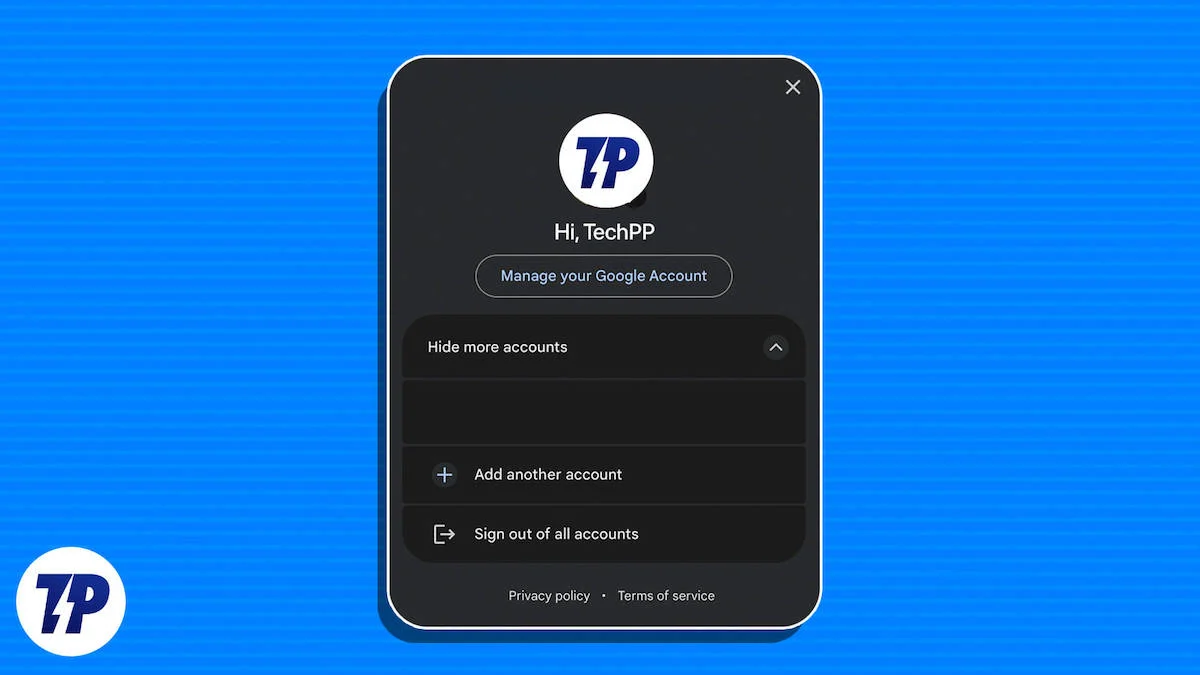
İyi ve kalıcı bir ilk izlenim bırakmanın harika bir tekniği, Gmail profil resminiz olarak şirketinizin/marka logonuzun yer aldığı animasyonlu bir profil resmidir. Oluşturulmaları kolaydır ve herkes kendi tercih ettiği platformu kullanarak bunları oluşturabilir. Sadece iki ücretsiz araca erişmeniz gerekiyor: Canva ve Remove BG.
İçindekiler
Gmail'de Profil Resmi Olarak Ayarlanacak GIF Nasıl Oluşturulur
Canlı video efektiyle birleştirilecek iki görüntüyü seçerek başlıyoruz. İkiden fazla resim çekebilirsiniz, ancak iki resimle herkesin hemen görebileceği kısa bir gif veya video dosyası oluşturabileceğinize inanıyoruz. İkiden fazla görsel seçerseniz daha uzun bir animasyon oluşturacaksınız ancak profil resmi olarak herkes tarafından görülebileceği için sadece kısa bir animasyon oluşturmak istiyoruz.
1. Adım: Doğru Görselleri Seçin
Görsel seçimi, iyi bir profil fotoğrafı oluşturmanın önemli bir parçasıdır. Bir kuruluşta çalışıyorsanız veya bir işletmeniz varsa, ilk görseli fotoğrafınız, ikinci görseli ise şirket logosu veya işletme logosu olarak kullanmak her zaman daha iyidir. Eğer bir organizasyonun başında olan biriyseniz siz de aynısını yapabilirsiniz. Profilinizi bir sosyal medya platformunda güncellemek istiyorsanız yaratıcı davranabilir ve profilinizi istediğiniz gibi tasarlayabilirsiniz.
Ayrıca özellikle marka logonuz varsa arka plan fotoğrafı da seçmemiz gerekiyor. Lütfen ana ön plan resmiyle eşleşen bir arka plan resmi seçmeyi unutmayın. Gösterişli veya ön plandaki görüntüyle çelişen bir şey seçmenize gerek yok. Lütfen tüm resimleri en az HD kalitesinde seçin, aksi takdirde profil fotoğrafı çok pikselli olur veya bozulabilir.
2. Adım: Resimlerin arka planını kaldırın
Resimlerden arka planı kaldırarak başlayalım. Arka planı kaldırmak, ön plandaki görüntünün arka plandan ayırt edilmesine yardımcı olur. Bu, animasyonlu profil resmini daha görünür hale getirir. Arka planı kaldırmanın ve ön plandan ayırmanın birkaç yolu vardır. Pixel ve Samsung cihazları gibi çoğu Android telefonun böyle bir işlevi vardır ve Android 15 veya sonraki sürümlere sahip tüm iPhone'lar da bunu yapabilir. Ancak bu özelliğe erişimi olmayanlar için Remove.bg'yi kullanacağız. Hemen hemen her görselden arka planı kaldırabilen ücretsiz bir araçtır.
- Sadece web sitesini ziyaret edin ve Resim Yükle düğmesine tıklayın.
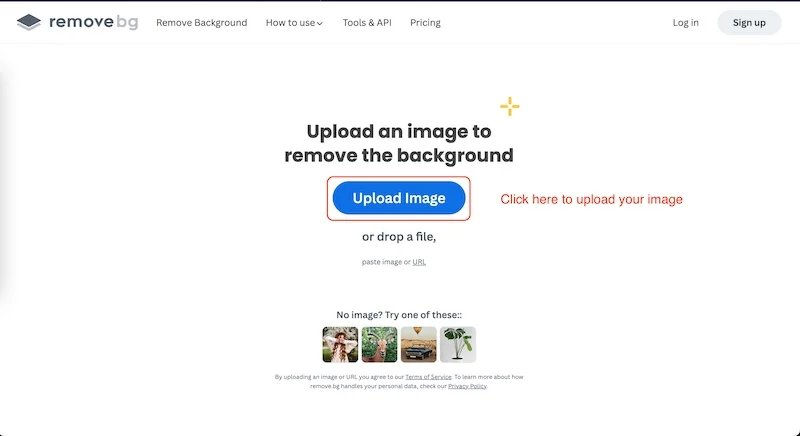
- Arka planını kaldırmak istediğiniz ilk resmi seçin.
- Web sitesi görüntüyü analiz etmeye başlayacaktır.
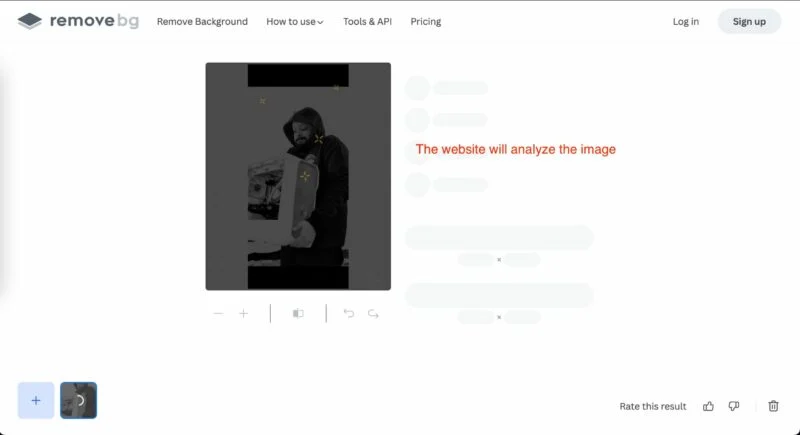
- Bazen kusursuz bir görüntüyle çıkıyor bazen çıkmıyor.
- Bizim durumumuzda görebileceğiniz gibi bilgisayarımın bir kısmını da kaldırdı.
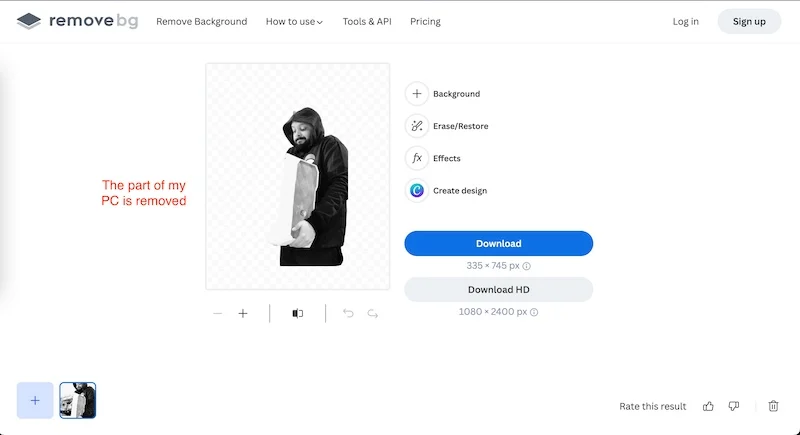
- Görüntüyü geri yüklemek için Sil/Geri Yükle öğesine tıklayın.
- Şimdi Geri Yükle'ye tıklayacağız ve görüntünün geri yüklemek istediğimiz tüm bölümlerini seçeceğiz.
- Görüntüyü bir kez daha analiz edecektir.
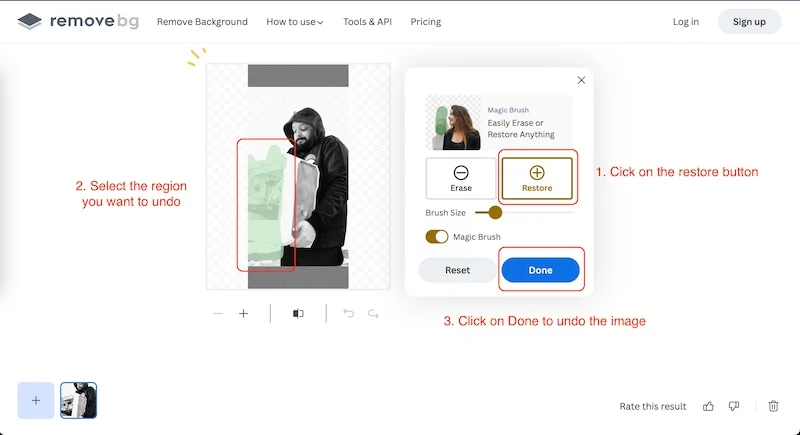
- Görüntü geri yüklendikten sonra Bitti seçeneğine tıklamamız gerekiyor.
- Daha sonra görüntüyü indirmek için İndir düğmesine basın.
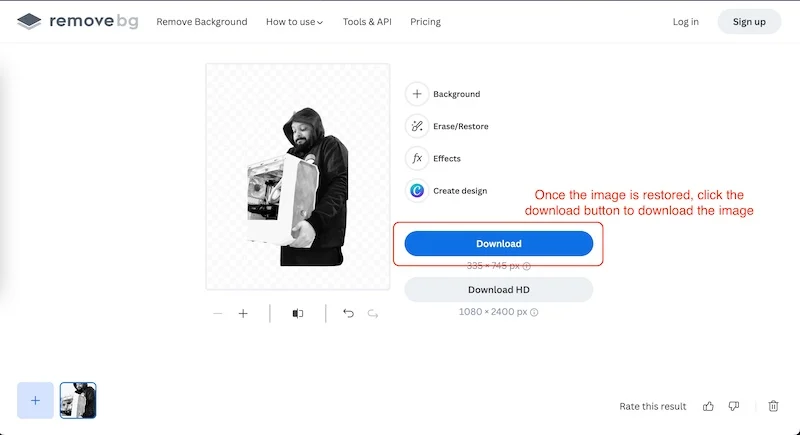
İkinci görselin arka planını kaldırmak için de aynı adımları uygulayacağız. İkinci görüntü baştan itibaren mükemmelse, restorasyon veya silme işlemi yapmamıza gerek yoktur. Görüntünün arka planını kaldırmak çok önemli bir adımdır; arka plan görüntüsünü değil, yalnızca ön plan görüntülerinin arka planını kaldırmamız gerekiyor. Artık animasyonlu profil resmi oluşturmanın en önemli kısmına odaklanmanın zamanı geldi.
3. Adım: Animasyonlu Profil Resmini Oluşturun
Bu, hareketli bir profil resmi oluşturmanın en önemli adımıdır. Görüntüyü oluşturmak için Canva'nın animasyon aracını kullanacağız.
- Canva'yı açıp Projeler sekmesine tıklayarak başlayın.
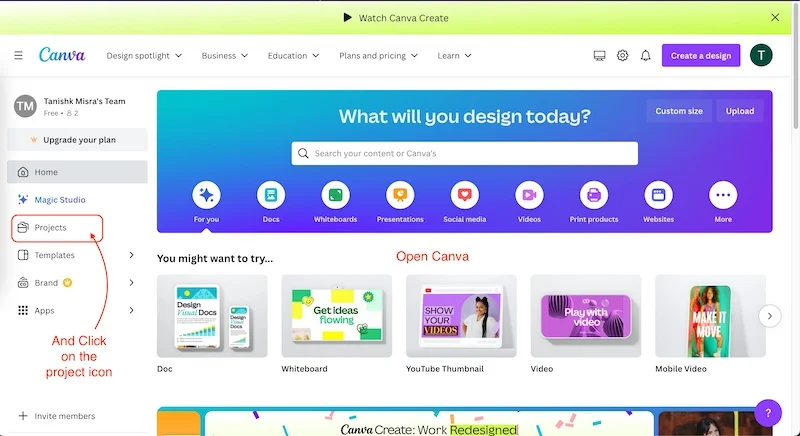
- Yeni Ekle'ye tıklayın ve klasör seçeneğini seçin.
- Klasöre Animasyonlu Profil Resmi adını verdik; ona herhangi bir isim verebilirsiniz.
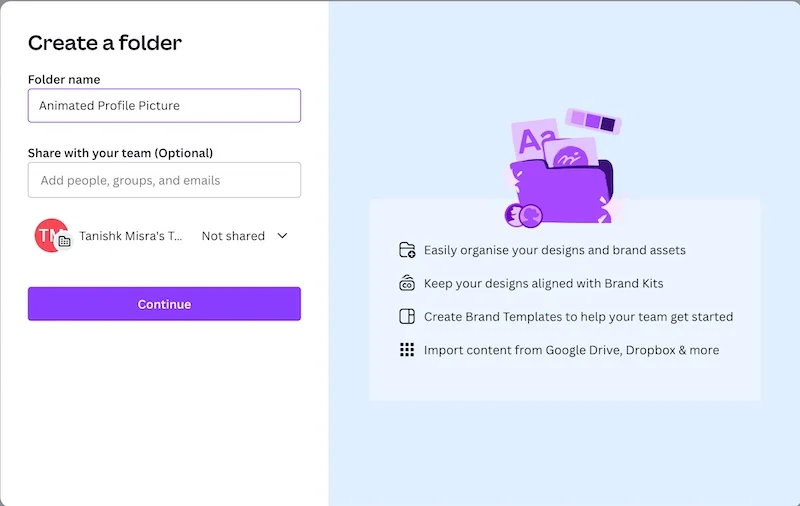
- Klasörler bölümünün altında oluşturduğunuz klasörü göreceksiniz.
- Üzerine tıklayın ve Tasarım Oluştur'a tıklayın.
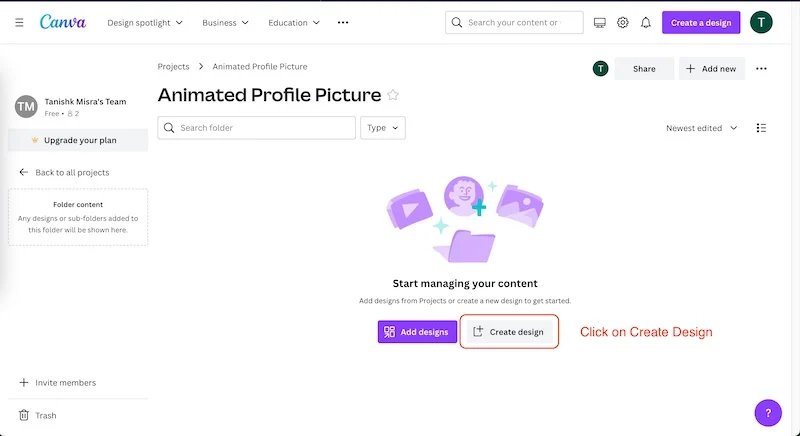
- Şimdi logo seçeneğini seçin, 500×500 piksellik bir tuval oluşturacaktır (bu, profil resmi için mükemmel boyuttur).
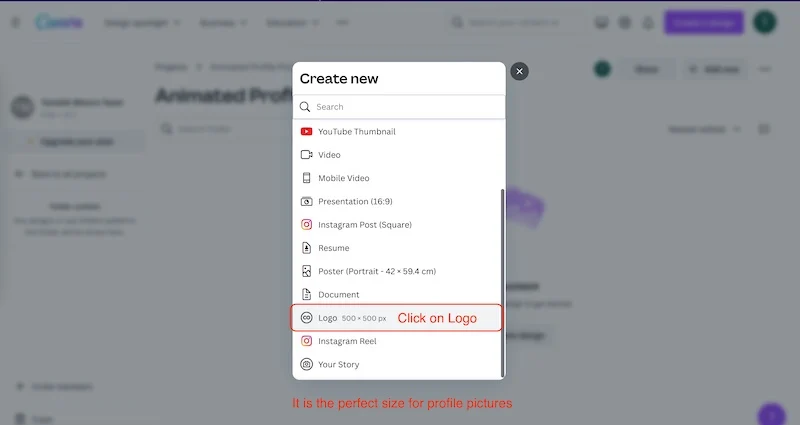
- Yüklemeler sekmesine tıklayın ve Dosyaları yükle seçeneğine tıklayın.
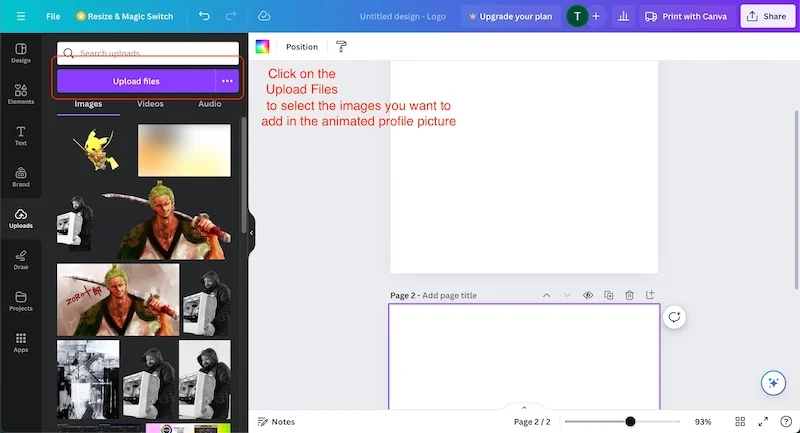
- Hem ön plan resmi hem de arka plan resmi olmak üzere üç resmin tümünü seçin.
Şimdi animasyonlu profil resmini oluşturmak için tüm görsellerimizi eklememiz gerekiyor. Bunun için:
- Sağ üst köşeye ve başka bir sayfaya tıklayın.
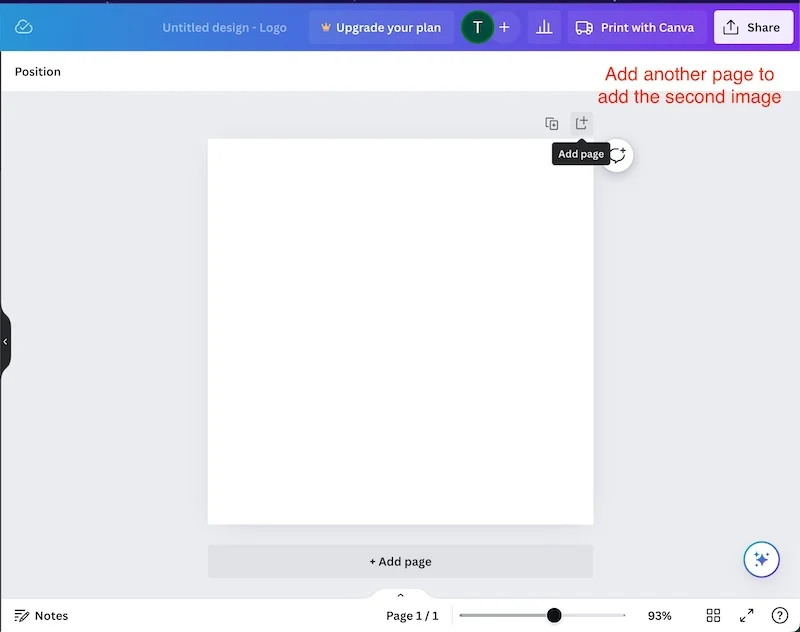
- Her iki sayfaya da başlık verin. (Sayfa 1 için Resim 1 ve sayfa 2 için Resim 2).
- Şimdi arka plan resmini her iki sayfaya da ekleyin.
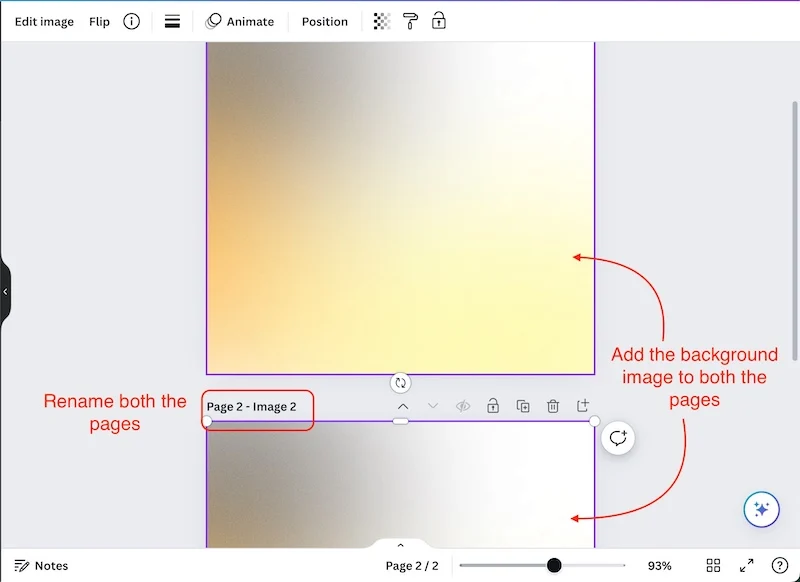
- Arka plan resmini sayfaya tam olarak uyacak şekilde ayarlayın.
- İlk görseli 1. sayfaya, ikinci görseli ise 2. sayfaya bırakın.
- Şimdi her iki görüntüyü de arka plana mükemmel şekilde sığacak şekilde ayarlayın.
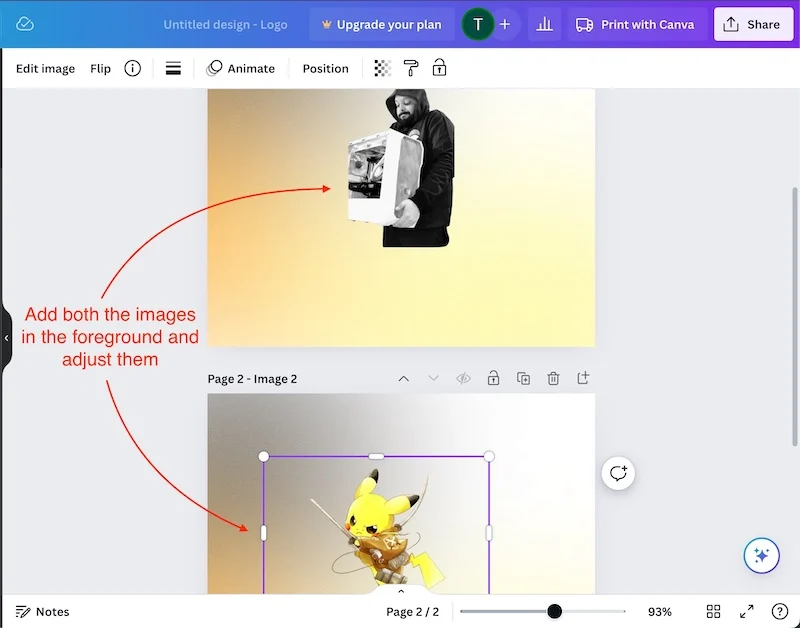
Bir GIF dosyası oluşturabilmek için her iki görüntüyü de canlandırarak başlayalım. Bu GIF dosyası Gmail'de animasyonlu profil resmimiz olarak kullanılacak. Oldukça kolay bir işlemdir; tüm adımları doğru bir şekilde takip etmeniz yeterli.

- İlk görüntüyü seçin ve Canlandır'a dokunun.

- Sayfa animasyonu yerine fotoğraf animasyonu yapacağız.
- İlk görüntüye uygulamak istediğiniz temel animasyonu seçin.
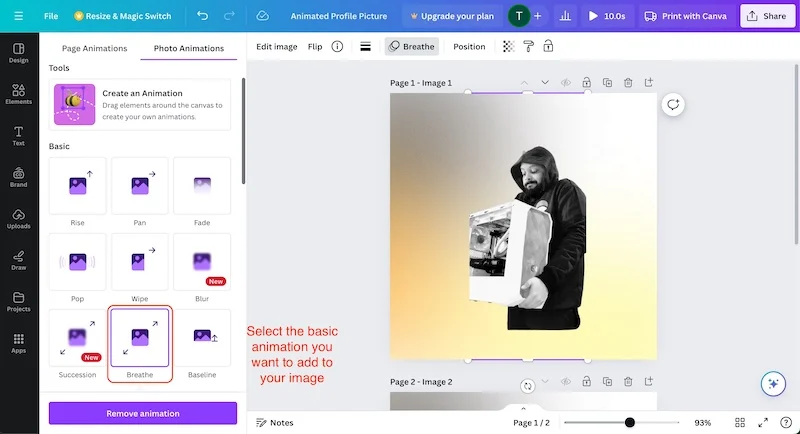
- Şimdi ikinci görseli seçin ve ilk görselle aynı animasyonu seçin.
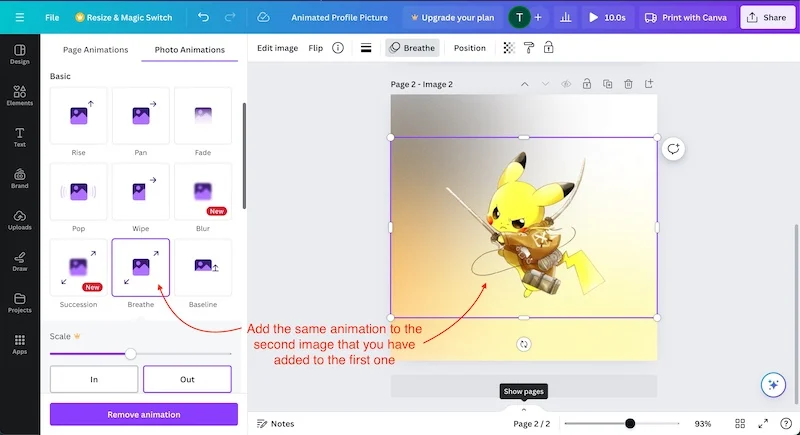
- Alttaki küçük gösteri sayfaları okuna tıklayın ve ilk görseli seçin.
- Şimdi zamanlama düğmesine tıklayın ve kaydırıcıyı 1,5 saniyeye sürükleyin.
- Ayrıca tüm sayfalarda Uygula'ya tıklayın.
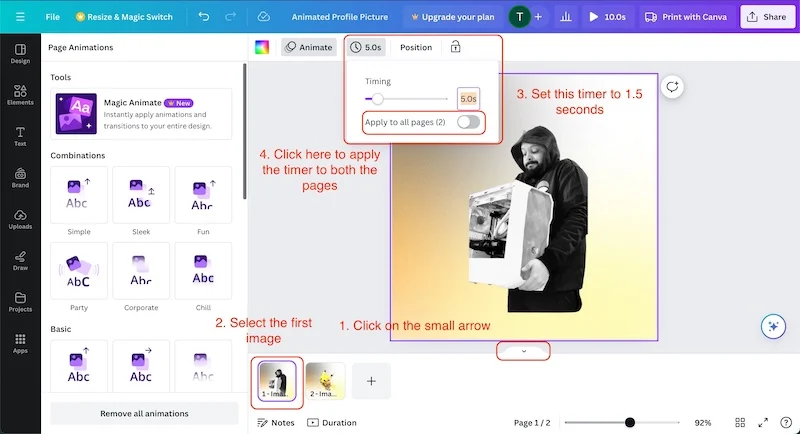
Bu, animasyonun zamanlamasını azaltacak ve her iki görüntü de tam olarak 3 saniye boyunca gösterilecektir.
- Şimdi oluşturduğunuz projeyi görmek için Play butonuna tıklayın.
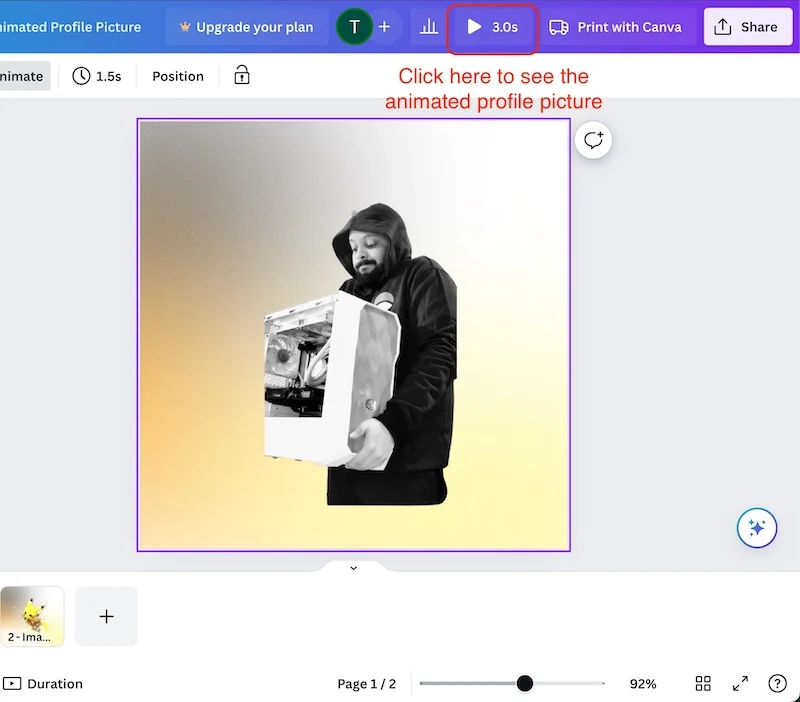
- Paylaş düğmesine tıklayın ve İndir seçeneğine basın.
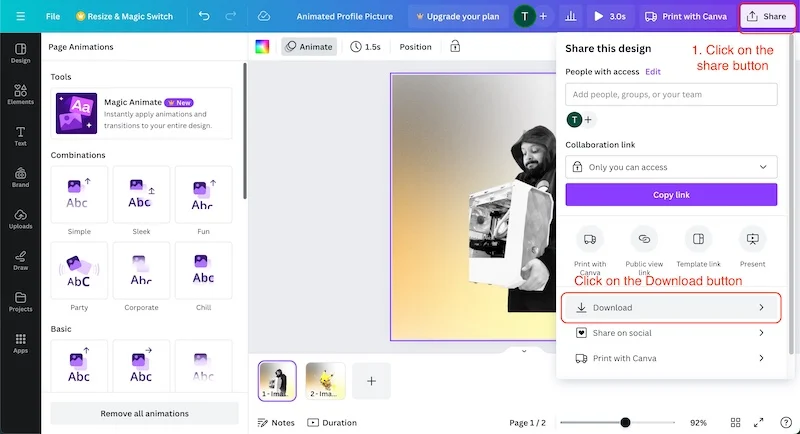
- Burada dosya türünü GIF olarak seçin ve indir seçeneğine tıklayın.
- Bu işlem internet hızınıza bağlı olarak birkaç saniye sürecektir.
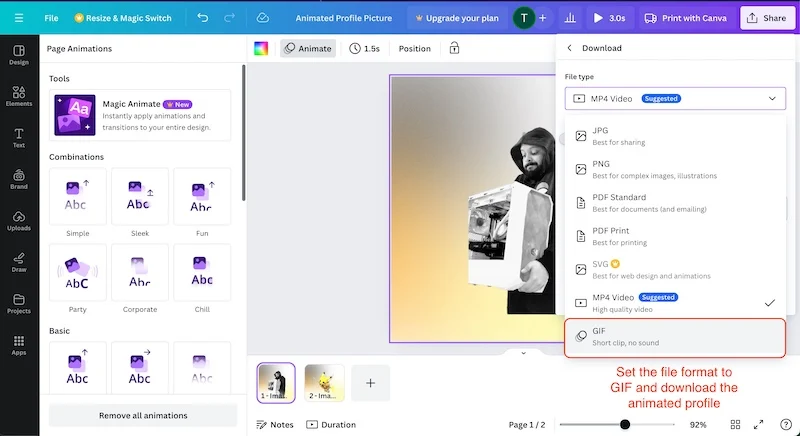
Remove.Bg ve Canva ile hareketli profil resmini bu şekilde oluşturuyoruz. Oluşturulması çok basittir ve yalnızca birkaç dakika sürer. Bu yöntemle istediğiniz kadar hareketli profil resmi oluşturabilirsiniz ve oldukça işe yaramaktadır. Bu çarpıcı görünümlü animasyonlu profil resmini oluşturmak için Canva aboneliğine veya karmaşık bir yapay zeka aracına ihtiyacınız yok. Dilediğiniz yerde kullanabilirsiniz. Bir PC'ye veya dizüstü bilgisayara ihtiyacınız yok, hepsini bir akıllı telefonla yapabilirsiniz.
Bu görseli Gmail'e ve Google çalışma alanı hesaplarımıza nasıl uygulayabileceğimizi görelim.
4. Adım: GIF'i Gmail Profil Resmi olarak ayarlayın
Animasyonlu profil resmini Gmail hesabınıza uygulamak çok kolaydır. Profil resmini Gmail hesabınıza uygulamak için herhangi bir telefon, tablet, dizüstü bilgisayar veya PC kullanabilirsiniz. Gösterim amacıyla bir Mac kullanacağız, ancak süreç aşağı yukarı her yerde aynıdır. İşte nasıl çalışıyor?
- Profil resmini değiştirmek istediğiniz Gmail hesabına giriş yapın.
- Sağ üst köşedeki profil fotoğrafını tıklayın ve Google Hesabını Yönet'i tıklayın.
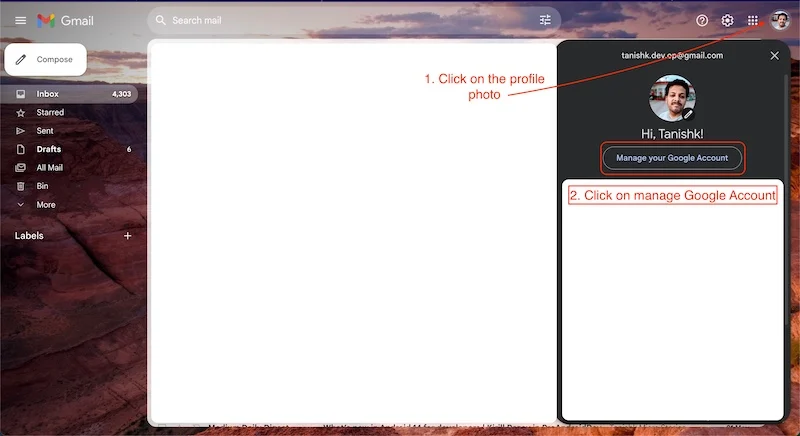
- Bir sonraki sayfada üst kısımda profil fotoğrafınızı göreceksiniz.
- Profil fotoğrafına tıklayın ve Değiştir düğmesini seçin.
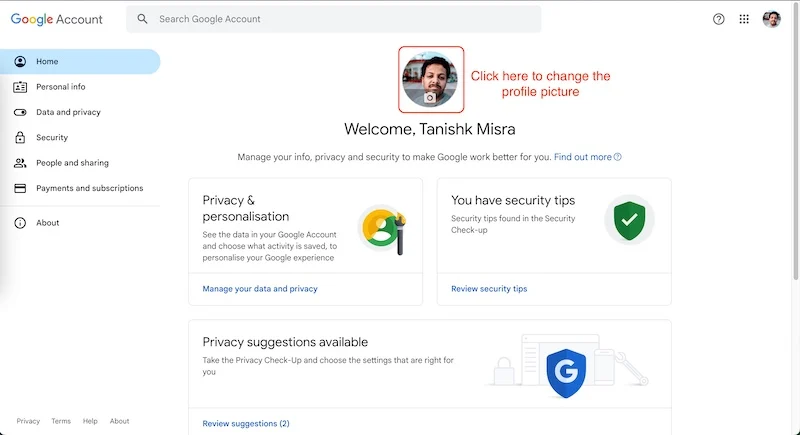
- Şimdi Bilgisayardan'ı seçin ve Bilgisayardan yükle'ye basın.
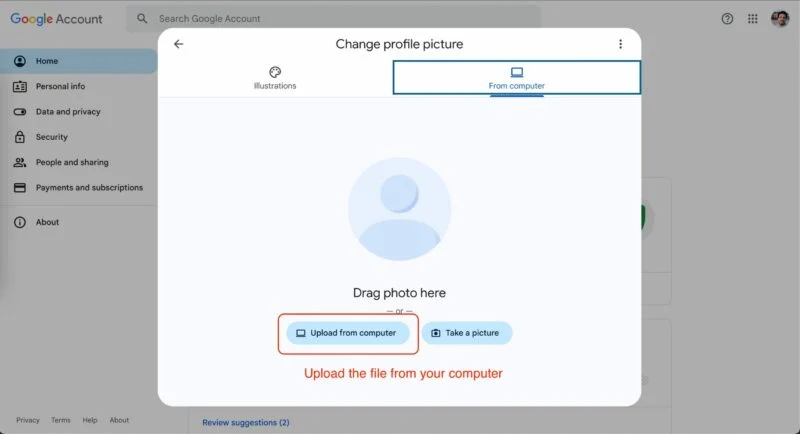
- Oluşturduğunuz animasyonlu profil resmini seçin.
- Alt kısımdaki İleri düğmesine ve ardından Profil resmi olarak kaydet seçeneğine tıklayın.
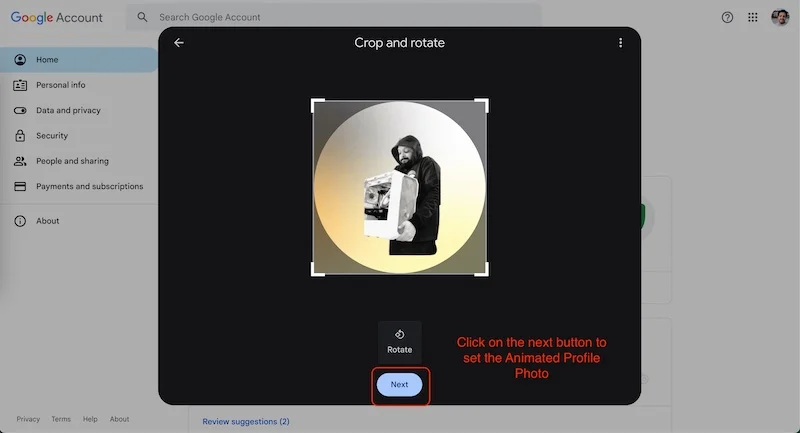
- İşte! Profil resminiz güncellendi.
Animasyonlu Profil Resminin Faydaları
Animasyonlu bir profil fotoğrafı, markanız veya organizasyonunuz için büyük bir değer olabilir. Bir markanız yoksa veya yalnızca öğrenci ya da profesyonelseniz, özellikle de günlük olarak e-posta gönderip alan biriyseniz, animasyonlu profiller hala çok yardımcıdır.
- Animasyonlu bir profil resmi, çevrimdışı ve günlük dünyada büyük bir artı olabilir. Bunları PowerPoint sunumlarınızda ve toplantılarınızda kullanabilirsiniz. Her zaman açık ve kesin bilgi aktarmanıza yardımcı olurlar.
- Normal bir profil resmi çok fazla içeriğe sahip olmadığı için sıkıcı olabilir, ancak hareketli bir profil resmi hikayenizi daha iyi aktarmanıza yardımcı olduğu için faydalı olabilir. Misyonunuzu veya hedefinizi açık ve net bir şekilde tasvir etmenize yardımcı olabilir.
- Animasyonlu logolar ile kolaylıkla dikkat çekebilirsiniz. Animasyonlu bir logo her zaman açıkça ayırt edilebilir çünkü dinamiktir ve öğeler değişir. Bir marka olarak rakiplerinizden öne çıkmanıza yardımcı olabilir. Başkaları tarafından hızla tanınacaksınız.
- Animasyonlu bir profil sosyal medyada büyümenize yardımcı olacaktır. Burada sadece animasyonlu bir Gmail profilinden bahsediyor olsak da, çeşitli sosyal medya hesaplarında yer alan animasyonlu bir profil, gençler arasında oldukça popüler olduğundan hızlı bir şekilde etkileşim kazanmanıza yardımcı olabilir.
GIF'in Gmail Profil Resmi Olarak Kullanımı Hakkında SSS
Animasyonlu profil resimlerini tüm platformlarda kullanabilir miyiz?
Büyük sosyal medya platformlarından bazıları animasyonlu profil resimlerini desteklememektedir. Ancak animasyonlu profiller harikadır ve insanlar bunları kullanmalıdır; farklı sosyal medya hesaplarında animasyonlu bir profile sahip olmak, gençler arasında oldukça popüler olduğundan hızlı bir şekilde etkileşim kazanmanıza yardımcı olabilir.
Google Workspace hesabımızda herhangi bir animasyonlu profil kullanabilir miyiz?
Evet, animasyonlu profil resimlerini Google Workspace'te sorunsuz bir şekilde kullanabiliyoruz ancak Google, videoları profil resmi olarak desteklememektedir; bir GIF dosyası olmalıdır. GIF dosyasının küçük bir animasyona sahip olması da önemlidir; aksi takdirde daha uzun animasyonlar çok fazla zaman alır.
Profil resmi olarak karikatür kullanabilir miyiz?
Evet, çizgi film resimlerini profil resmi olarak kullanabiliriz. Tonlarca AI aracı, bir çizgi film karakteri olarak kendi fotoğrafınızı oluşturmanıza olanak tanır. Ayrıca komik görünüyorlar ancak iş profilinizde karikatür veya karikatür görünümlü resimler kullanmanızı önermiyoruz.
